CMD命令 网络硬盘:快速掌握如何用CMD命令行访问和管理网络硬盘
- 问答
- 2025-08-22 13:05:17
- 12
🚀CMD命令行秒变网络硬盘管理神器!手残党也能当技术流🚀
🌈场景引入:紧急时刻,CMD救场!
深夜11点,你盯着电脑屏幕抓耳挠腮——公司共享盘里的方案明天就要提交,可图形界面死活连不上!😱 同事甩来一句:“试试CMD命令行啊!”你心里一慌:“啥?CMD不是程序员才用的黑框框吗?”别慌!这篇攻略带你用5分钟掌握CMD网络硬盘操作,从此告别卡顿,效率开挂!💻✨
🔥CMD网络硬盘管理核心命令(2025最新版)
🔧第一步:快速连接网络硬盘
场景:公司NAS/云盘突然断连,急需传文件?
CMD黑科技:
net use Z: \\192.168.1.100\共享文件夹名 /user:用户名 密码
💡说明:
Z:是本地映射的盘符(可替换为任意空盘符,如X:、Y:)\\192.168.1.100\共享文件夹名是网络硬盘的地址(用ipconfig查本机IP或问管理员)- 无需密码可省略
/user部分,直接net use Z: \\地址
效果:输入后,打开“我的电脑”,直接看到Z盘!🚪
📂第二步:文件秒传/秒删/秒查
场景1:把桌面100个文件“咻”地传到网络盘?
CMD操作:
copy C:\Users\你的名字\Desktop\*.* Z:\
💡说明:代表所有文件,Z:\是目标盘符,1秒传完!
场景2:网络盘文件太多,想找“方案.docx”?
dir Z:\方案.docx /s
💡说明:/s参数会搜索Z盘所有子文件夹,结果秒出!
场景3:误传了10G垃圾文件,想彻底删除?
del Z:\垃圾文件\*.* /s/q
💡说明:/s删除子目录,/q静默模式(不提示确认),手残党福音!
⚡第三步:断开连接+进阶技巧
场景:下班前想断开网络盘,避免隐私泄露?
net use Z: /delete
💡说明:输入后按Y确认,Z盘立刻消失!
🔥进阶玩法:

-
静默连接(适合重复操作):
新建.bat批处理文件,输入:@echo off net use Z: \\地址 /user:用户 密码 explorer Z:
双击运行,直接打开网络盘,全程无弹窗!🤫
-
云盘映射(2025新特性):
OneDrive/Google Drive等云盘支持WebDAV协议,CMD输入: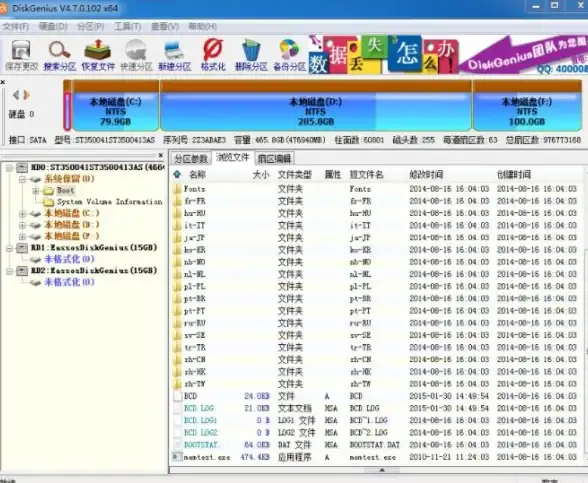
net use Z: https://云盘地址/webdav /user:邮箱 密码
云盘秒变本地盘!🌈
📌CMD管理网络硬盘的优势(2025版)
- 快如闪电:无需加载图形界面,命令执行秒响应!
- 批量操作:传100个文件和传1个文件,CMD只需改一行代码!
- 兼容性强:支持Windows 10/11及企业版Server系统!
- 安全可靠:命令行操作避免误点广告/病毒链接!
❓常见问题解答
Q1:提示“系统错误5,拒绝访问”?
💡原因:权限不足或密码错误。
解决:检查用户名/密码是否正确,或右键CMD选“以管理员身份运行”!
Q2:网络盘连接后,文件打开报错?
💡原因:网络延迟或共享设置问题。
解决:输入ping 服务器IP测试连通性,或联系管理员检查共享权限!
🎉CMD+网络硬盘=效率核弹!
从今天起,告别鼠标点10次的操作,用CMD一行命令解决所有问题!无论是紧急传文件、批量删垃圾,还是云盘秒映射,CMD都能让你秒变技术流!💥
💬互动话题:你用过CMD哪些神奇操作?评论区分享,点赞最高送《CMD黑科技手册》!📖
本文由 业务大全 于2025-08-22发表在【云服务器提供商】,文中图片由(业务大全)上传,本平台仅提供信息存储服务;作者观点、意见不代表本站立场,如有侵权,请联系我们删除;若有图片侵权,请您准备原始证明材料和公证书后联系我方删除!
本文链接:https://vds.7tqx.com/wenda/694779.html









发表评论